|
On commence
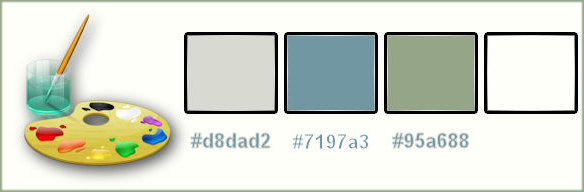
- Palette des couleurs
mettre en avant plan la couleur #d8dad2 et en arrière
plan #7197a3
- Préparer un dégradé de
premier plan en mode linéaire configuré comme ceci
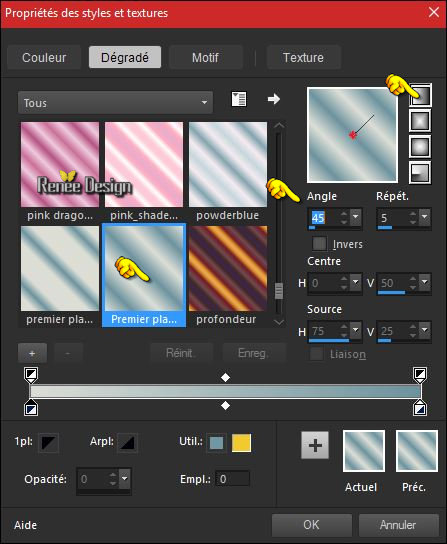
1. Ouvrir une image
transparente de 1005 x 645 Pixels – Transparente
2. Activer le pot de
peinture et remplir du dégradé
3. Effets – Modules
Externes – VM Extravaganza– Chanel 5 (ou dans VM
Distorsion )

4. Image - Miroir
5. Effets – Modules
Externes –
VM Extravaganza – Chanel 5 /même configuration
(ou dans VM Distorsion )
6. Réglage flou – Flou
gaussien a 45
7. Calque -
Dupliquer
8. Effets – Modules
Externes –Twoo moon – Dreamulator
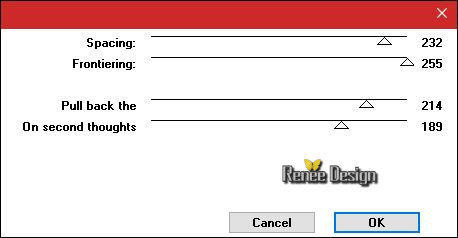
9. Effets – Modules
Externes - Transparency – Eliminate white
10. Effets – Modules
Externes –Twoo moon- VenitianBuilder...
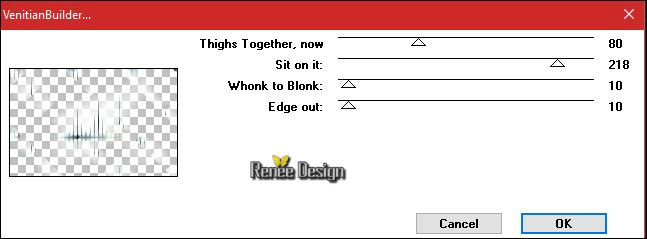
11.Calques – Dupliquer
12. Images – Rotation
libre
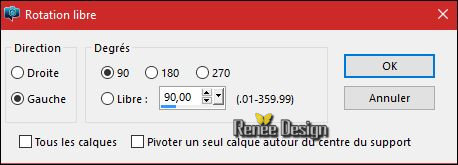
13.
Effets – Effet de bord - Accentuer d’avantage
14.
Calques - fusionner le calque du dessous
15.
Effets – Effet de bord - Accentuer d’avantage
16.
Activer le tube ‘’ Renee_tube_protect-me-light.pspimage’’
-
Editer copier – Editer coller comme nouveau calque
- ne
pas le déplacer
17.
Calques - Dupliquer
18.
Effets – Unlimited – Toadies- Weaver..

19.
Effets de distorsion – Coordonnées polaires
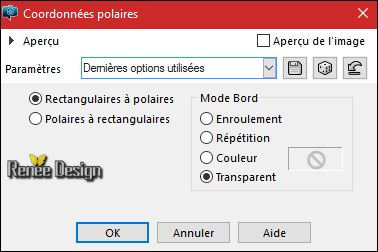
20.
Calques –Dupliquer
-
Image retourner
21.
Calques - fusionner le calque du dessous
-
Mettre le calque en mode Lumière dure
22.
Effets – Effet de bord - Accentuer
23.
Calques – Ajouter un nouveau calque
-
Sélections –Sélectionner tout
24.
Activer le tube ‘’ Renee_tube_attaches.pspimage’’
-
Editer copier – Editer coller dans la sélection
DESELECTIONNER
25.
Effets – Effets de Distorsion- Miroir déformant
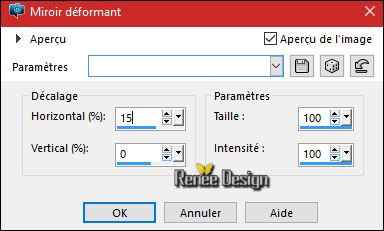
26.
Réglages – Flou Gaussien a 45
27.
Effets –Unlimited - VM Distortion - Radial Pox...
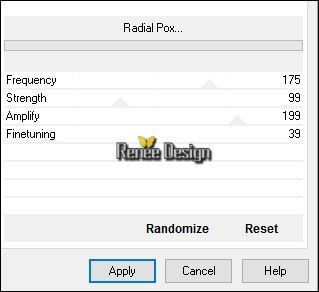
28. Effets –Unlimited -
VM Instant Art- Origami Folder...
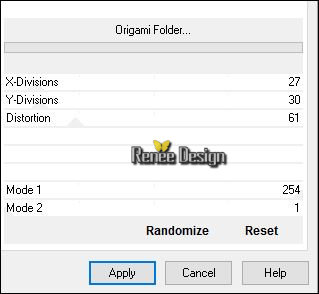
29.
Calques – Charger un masque a partir du disque ‘’
mask_degradecirculaire’’
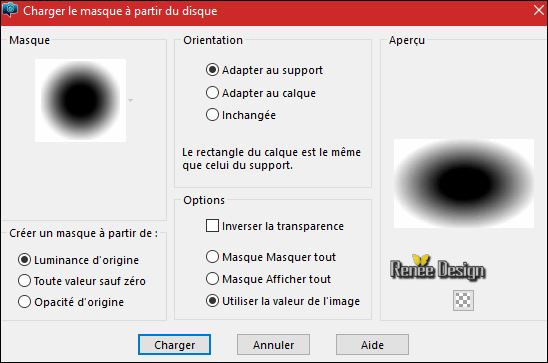
-
Calques dupliquer (2 fois de suite )
-
Calques – fusionner le groupe
30.
Mettre le calque en mode Ecran et Opacité a 100
31.
Effets – Effet de Bord – Accentuer
-
Palette des calques se placer sur Copie de raster 1
32.
Activer le tube ‘’ Renee_tube_char_aristo.pspimage’’
-
Image redimensionner a 65%
-
Editer copier – Editer coller comme nouveau calque
-
Descendre Opacité du calque a 85
- Se
placer en haut de la palette des calques
-
Préparer un dégradé Halo d’avant plan configuré comme
ceci
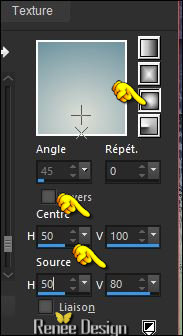
33.
Calques – Ajouter un nouveau calque
-
Activer le pot de peinture – Remplir du dégradé
34. Effets – Unlimited -
Filter Factory Gallery T- Tripolis
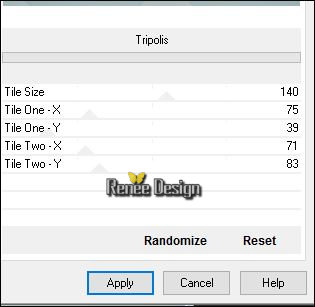
35.
Effets – Effet d’image - Mosaïques sans jointures
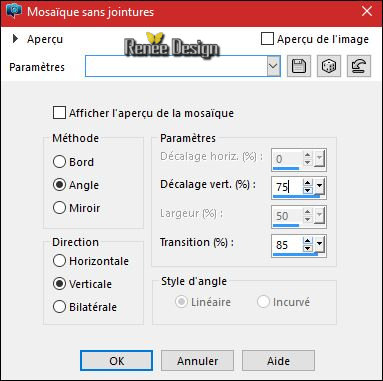
36.
Effets – Modules Externes – Medhi - Weaver
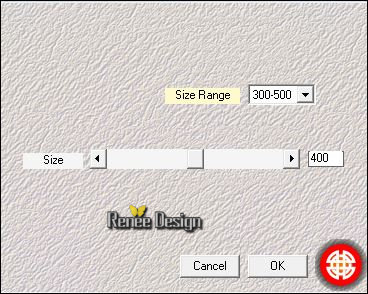
37.
Sélections-Charger –enregistrer une sélection à partir
du disque ‘’ Protege_moi_1’’
DELETE
DESELECTIONNER
38.
Effets Modules Externes –Penta Com – Color dot
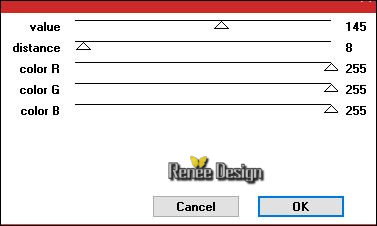
39.
Effets – Modules Externes – Medhi – Weaver
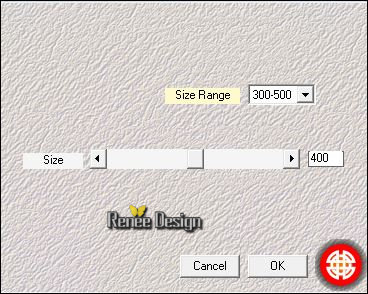
40. Effets- Modules
Externes - Flaming pear Flexify 2 /Preset ‘’Protege_moi’’
clic ici
 pour aller chercher le Preset dans votre dossier
pour aller chercher le Preset dans votre dossier
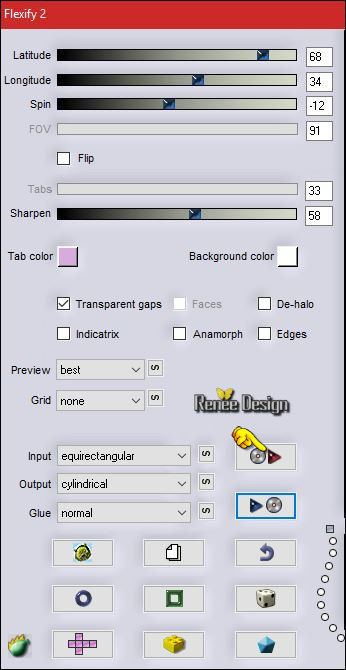
41.
Activer outil sélectionner (K) mode échelle
-
Descendre comme ceci
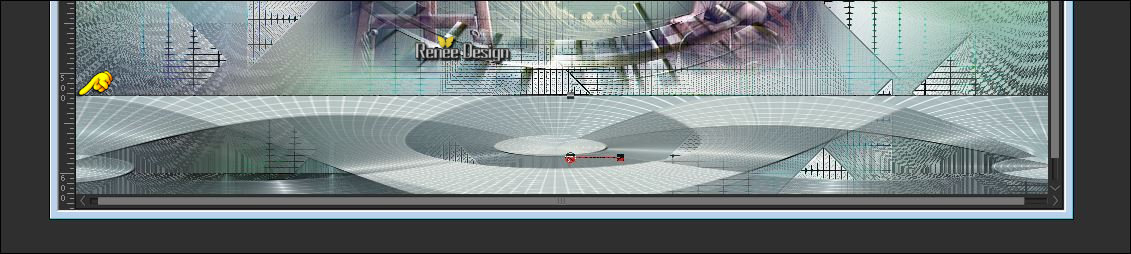
42.
Effets – Effets 3 D - Ombre portée 1/1/100/1 en noir
43.
Effets – Effets de distorsion – Vagues
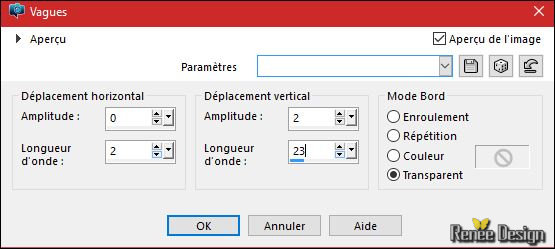
- Se
placer sur le calque Raster 1
44. Effets – Modules
externes - optikVerveLabs-VirtualPhotographer/preset''protege_moi.pvh''
le preset
est ajouté dans le dossier du filtre
si vous utilisez le mien ( sinon ajouter le preset dans
votre dossier du filtre )
comme ceci-ATTENTION
ce n'est pas un preset cliquable il faut aller le coller
dans le dossier
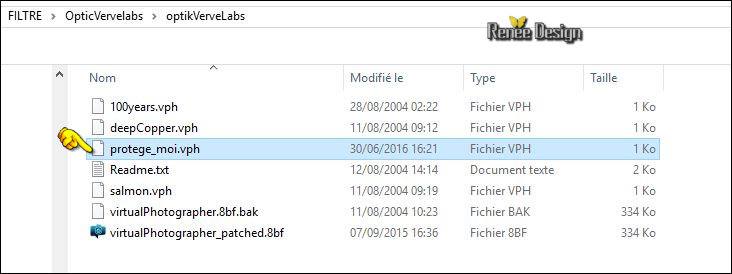
- 1. Clic sur Load
2. clic sur le
preset ''protege_moi.vph"
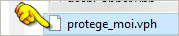 dans dossier du filtre
dans dossier du filtre
- 3. Clic sur process
- Effet va se réaliser
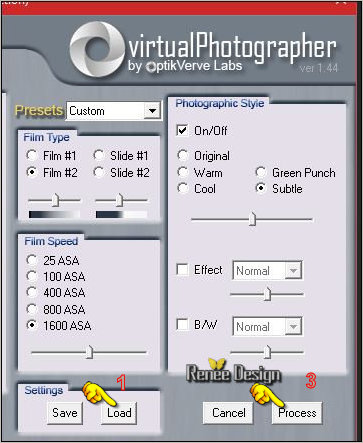
- Se
replacer en haut de la palette des calques
45.
Activer le tube ‘’ Renee_tube_CHRISTIEN_DUTOIT2’’
-
Image redimensionner a 65 %
-
Editer copier – Editer coller comme nouveau calque
-
Placer a gauche
46.
Calques – Ajouter un nouveau calque
47.
Sélections – Sélection personnalisée

48.
Activer le pot de peinture et la remplir du dégradé
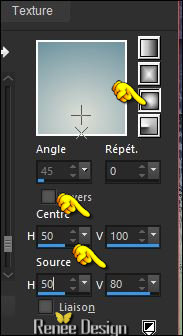
49. Effets –Modules
Externes – Twoo moon – Fadespot
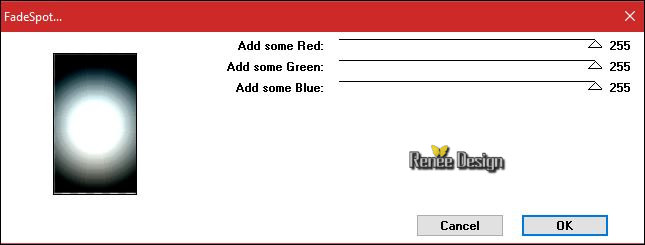
50.
Réglage flou – Flou gaussien a 45
51.
Effets – Modules Externes [AFS IMPORT] sqborder2
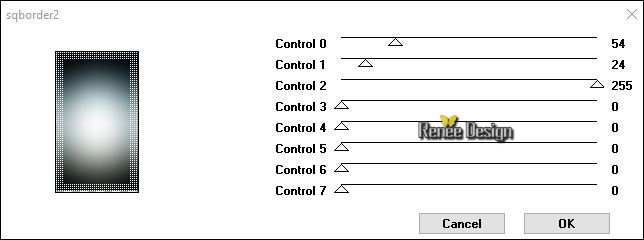
52.
Sélections – Modifier – Contracter de 25pixels
53.
Calques – Ajouter un nouveau calque
54.
Activer le tube ‘’ Renee_tube _693’’
-
Editer copier – Editer coller dans la sélection
DESELECTIONNER
55.
Mettre le calque en mode Lumière dure et Opacité a 69
-
Calques - fusionner le calque du dessous
56. Effets - Modules
Externes – Eyecandy 5 Impact – Perspective shadow
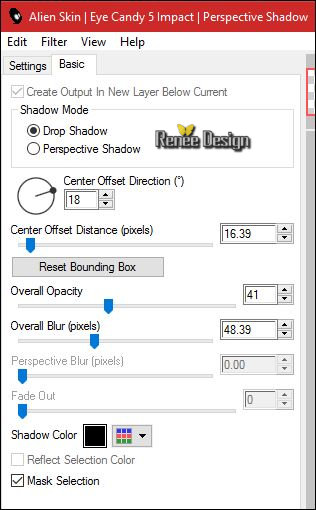
57.
Activer le tube ‘’Renee_Protect_me_image_1’’
-
Editer copier – Editer coller comme nouveau calque
-
Placer comme ceci
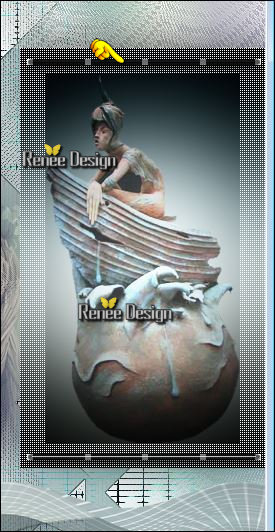
58.
Calques – Ajouter un nouveau calque
59.
Sélections- Charger –enregistrer une sélection à partir
du disque ‘’Protege_moi_2’’
-
Palette des couleurs mettre en arrière plan la couleur
#95a688
Vous
avez ceci comme dégradé

60.
Activer le pot de peinture et remplir du dégradé
DESELECTIONNER
61.
Effets – Effet 3 D – Biseautage Intérieur
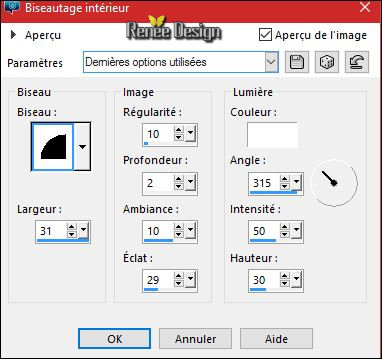
62.
Activer le tube ‘’ Renee_Protect_me_image_2.pspimage’’
-
Editer copier – Editer coller comme nouveau calque
-
Placer en haut du travail
63.
Activer le tube ‘’ Renee_Protect_me_image_3.pspimage’’
-
Placer ici
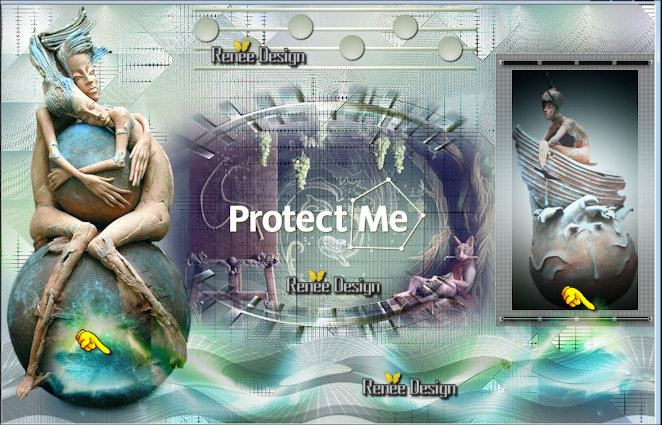
-
Palette des couleurs mettre en avant plan du blanc
64.
Calques – Ajouter un nouveau calque
-
Minimiser le pinceau ‘’pinceau_protege_moi ‘’ dans votre
Psp
-
Fichier exporter en pinceau personnalisé
-
Nommer
65. Activer
outil pinceau et avec la couleur blanche –appliquer le pinceau configuré
comme ceci

66.
Effets – Effet 3 D – Ombre portée 1/1/100/1 noir
-
Placer voir terminé
67.
Activer le tube ‘’ Renee_tube_lost.pspimage’’
-
Image redimensionner a 65%
-
Palette des calques se
placer sur le raster 4
-
Editer copier – Editer coller comme nouveau calque
-
Placer en bas du travail
68.
Descendre Opacité du calque a 75
69.
Effets –Modules Externes – Graphic plus - Cross shadow
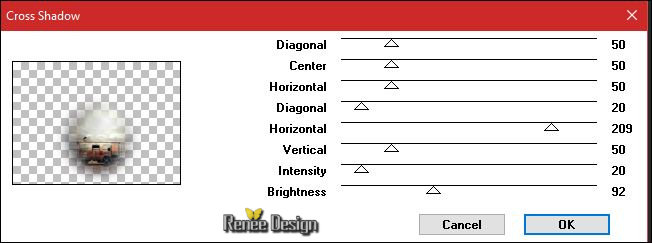
70.
Image ajouter des bordures de 1 pixel en blanc
71. Effets_Modules
Externes –Nick_Collection_full 1- Viveza 2
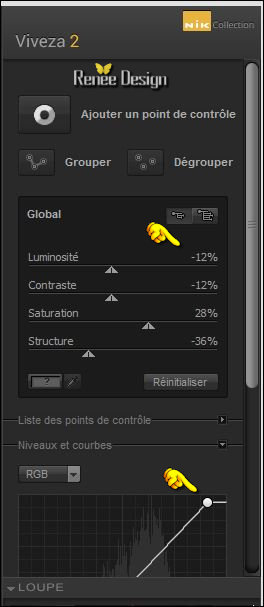
72.
Image –Ajouter des bordures de 5 pixels en #d8d9d1
73.
Image –Ajouter des bordures de 25 Pixels en blanc
74.
Image Ajouter des bordures de 1 pixel en #7197a2
75.
Image ajouter des bordures de 45 pixels en blanc
-
Coller mon titre ou écrire le votre
C'est terminé- Merci
Renée
Ecrite le 26/06/2016
et
mis en place
le 2016
*
Toute ressemblance avec une leçon existante est une pure
coïncidence
*
N'oubliez pas de remercier les gens qui travaillent avec
nous et pour nous j'ai nommé les tubeurs et
les traductrices Merci |